In diesem Kapitel werden wir auf die Prozessansicht und dessen Funktionen eingehen. Diese Prozesse sind in der Bibliothek unter dem jeweiligen Applikationsordner ersichtlich und können einzeln angeklickt werden. Wenn Sie ein Einzelprozess auswählen, erhalten Sie den Status des Prozesses. Dieser enthält unter anderem eine Übersicht der verschiedenen Modi, eine Versionshistorie, ein Screenshot als Vorschau, Dokumenten und Referenz Anhänge sowie eine Analytische Auswertung der Nutzung.
Um dieses Modul Bibliothek geht es in diesem Kapitel
1. Prozess Übersicht
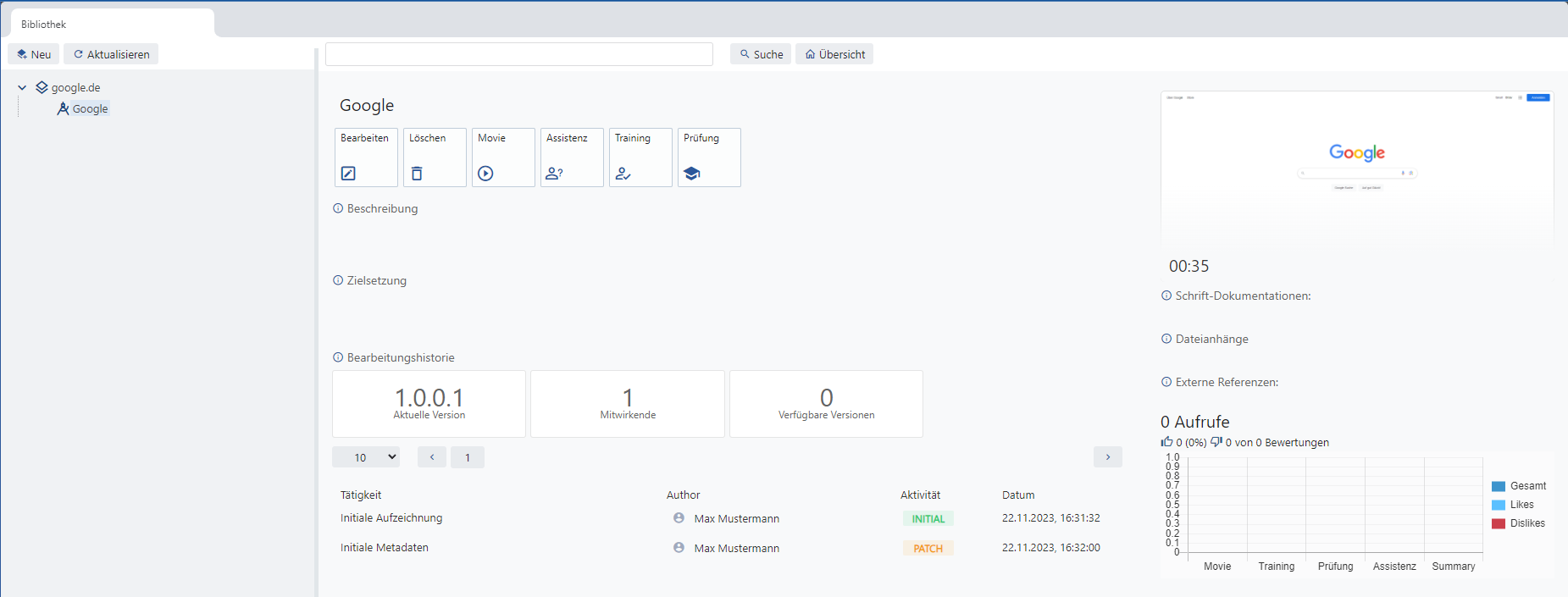
Dies ist die Ansicht wenn Sie einen einzelnen Prozess auswählen.
2. Teilbereiche
2.1 Baum Struktur
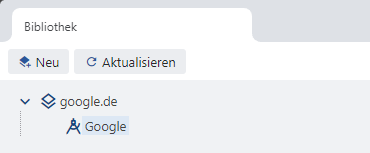
In der Bibliothek können Sie die gewünschte Applikation aufklappen und den einzelnen Prozess anklicken, um detaillierte Informationen über diesen zu erhalten.
2.2 Prozess Suchleiste
Oben in der Mitte gibt es die Möglichkeit nach Prozessen oder Kontexten zu suchen mit dem Klick auf Übersicht können Sie jederzeit zurück zu der Gesamtauswertungen zurückkehren.
2.3 Steuerungsleiste

Bearbeiten: Diese Kachel ermöglicht es den ausgewählten Prozess zu bearbeiten und navigiert Sie in das EPSS-Studio.
Download: Hiermit können Sie den ausgewählten Prozess in ein lauffähiges HTML Format Exportieren.
Löschen: Mit dieser Kachel können Sie den Prozess endgültig Löschen.
Movie: Diese Simulation bietet dem Mitarbeiter die Möglichkeit sich den gesamten Prozess in einem simulierten Film anzuschauen. Hierbei wir eine visuelle Darstellung und gesprochenen Text kombiniert, wodurch dem Anwender der Prozess erklärt wird.
Assistenz: Die Assistenz bietet dem Anwender die Möglichkeit eine Selbst gesteuerte Simulation parallel zu der echten Applikation zu erhalten. Er müsste lediglich der Schritt für Schritt Anweisung folgen, um ans Ziel zu gelangen.
Training: Wie das Wort schon sagt kann der Anwender sich selbst trainieren in dem er diesen Modus verwendet. Dies macht erst Sinn, wenn der „Movie“ Modus bereits angeschaut wurde.
Prüfung: Der Prüfungsmodus ist der Test, um zu schauen, ob der Anwender in den zuvor absolvierten Movie & Trainings Modus richtig aufgepasst hat. Am Ende der Prüfung wird ein Ergebnis erzeugt, welches nur für den Mitarbeiter einmalig angezeigt wird. Zukünftig werden nach erfolgreichem Abschluss ein Zertifikat erstellt und im Profil des Mitarbeiters hinterlegt.
2.4 Beschreibung und Zielsetzung
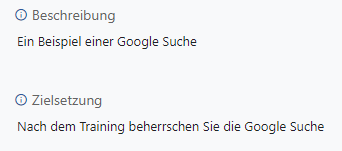
Die Beschreibung und Zielsetzung können im EPSS-Studio nach Belieben angepasst werden.
A. Beschreibung: Beschreiben Sie den Prozess damit der Mitarbeiter weiß, was in diesem Prozess gezeigt wird.
B. Zielsetzung: Beschreiben Sie in diesem Feld, was am Ende des Prozesses an Wissen erreicht sein sollte.
2.5 Versionierung
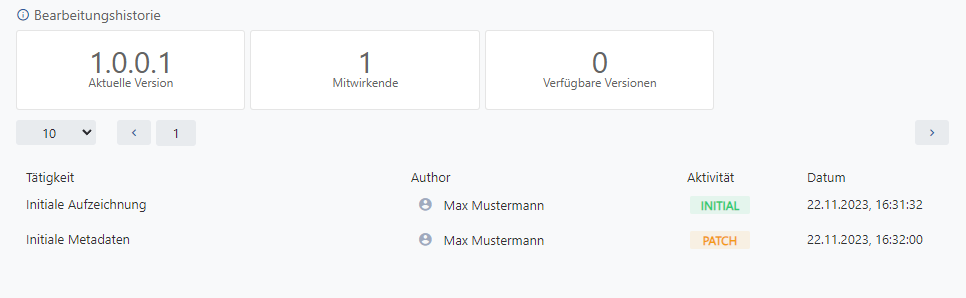
Die Bearbeitungshistorie zeigt genau an, welcher Autor was zu welchem Zeitpunkt geändert hat.
Hierzu werden diverse Daten erfasst:
1.) Aktuelle Version diese setzt sich aus verschiedenen Bereichen zusammen.
2.) Anzahl Mitwirkende: Wie viele Autoren haben an diesem Prozess mitgewirkt
3.) Verfügbare Versionen: Dieses Feld zeigt an wie viele Sicherungen es von diesem Prozess gibt.
Unter diesen Felder steht noch eine Tabelle mit genauer Aufschlüsselung:
1.) Tätigkeit: Was wurde im Prozess geändert
2.) Autor: Wer hat es geändert
3.) Aktivität: Wie gravierend war diese Änderung
4.) Datum: Der Zeitpunkt wo diese Änderung stattgefunden hat
2.6 Vorschau Bereich, Anhänge & Referenzen
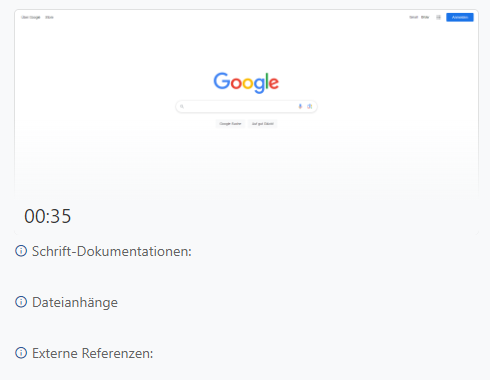
An der rechten Seite finden Sie die Übersicht auf der angezeigt wird, wie der Prozess aussieht Anhand eines Screenshots. Diese Daten kann man auch wiederum in der Projekt Schaltfläche frei wählen und festlegen.
Darunter finden Sie 3 Bereiche:
1.) Schrift-Dokumentationen: Wenn ein Autor im EPPS-Studio eine Dokumentation erstellt hat, wird diese hier sichtbar.
2.) Dateianhänge: Hier finden Sie alle Relevanten Anhänge, die zu diesem Prozess gehören könnten.
3.) Externe Referenzen: Der Autor kann hier Links und Weiterleitung zu anderen Webseiten hinterlegen.
2.7 Statistiken
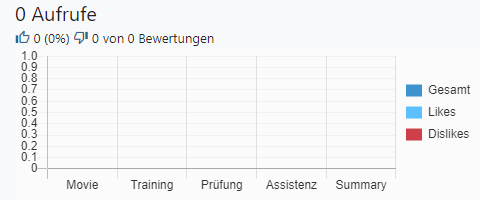
Auswertung der einzelnen Modi
Als letztes haben Sie unten rechts in der Ecke die Statistiken zu diesem Prozess. Diese unterteilt sich in die einzelnen Modi auf und wird in einem Balkendiagramm dargestellt.